如何解决系统重装后无法输出声音?
- 分类:教程 回答于: 2016年06月11日 00:00:00
近期,有用户反映系统重装后无法输出声音,这是怎么回事?为什么系统重装后无法输出声音呢?那么如何解决系统重装后无法输出声音呢?下面,我们就来讲解下具体的解决方法。
1、首先设置声音相关属性,进入控制面板选择“声音”选项,在播放选项下面有扬声器这样的设备,点击打开属性窗口,在级别选项中,要保持喇叭状的按钮为正常状态,如下图所示:
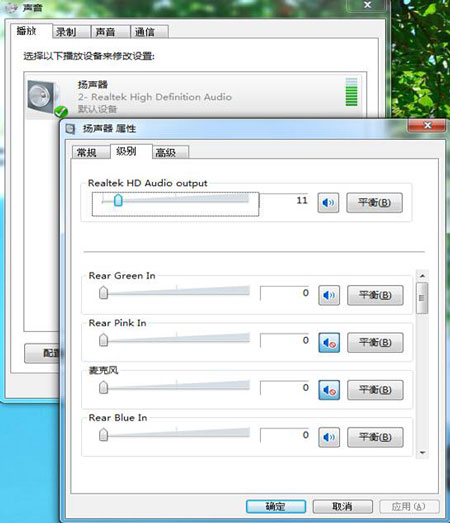
2、如果是麦克风没声音的话,就进入录制选项中的级别一栏,保持声音图标为正常状态。
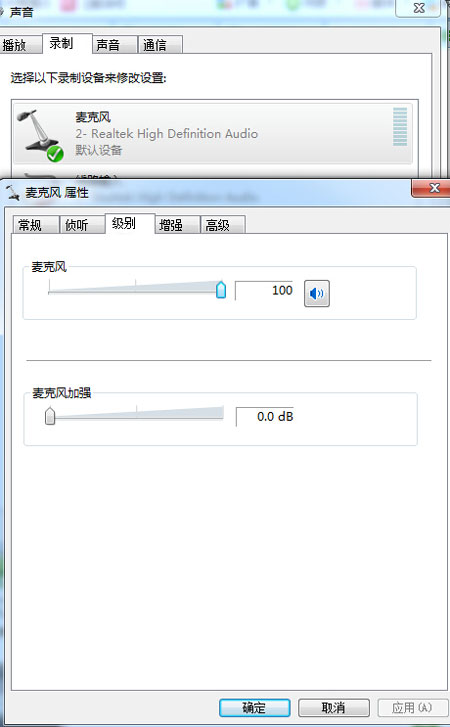
3、接着检查声卡驱动是否有问题,右键点击开始菜单的计算机选项,选择属性,进入设备管理器,查看声音、视频和游戏控制器一项中是否有带黄色或红色叹号的选项,如果有,请尝试更新声卡驱动(可下载驱动精灵自动更新)。

4、最后检查声音服务是否被禁用,右键点击开始菜单中的计算机一项,选择“管理”选项,进入服务选项中,找到Windows Audio一项确保其保持启动状态。
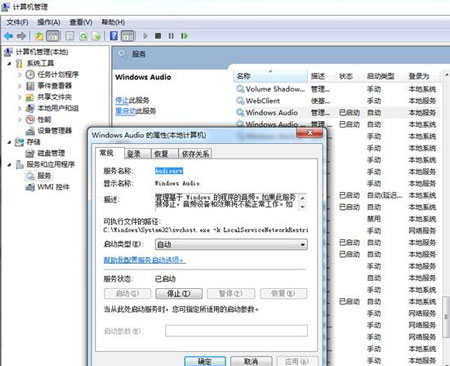
以上就是系统重装后无法输出声音的解决方法,希望可以帮助大家。推荐阅读美文:win10怎么还原win7
 有用
94
有用
94


 小白系统
小白系统


 1000
1000 1000
1000 1000
1000 1000
1000 1000
1000 1000
1000 1000
1000 1000
1000 1000
1000 1000
1000猜您喜欢
- nvidia显示设置不可用怎么解决..2022/07/01
- 电脑装机,小编教你电脑装机配置有什么..2018/04/26
- 小白软件提示初始化配置资源失败解决..2020/10/29
- 小白一键重装系统下载安装方法..2021/11/14
- 小白一键安装系统下载使用方法..2022/06/18
- 系统程序卸载器2024/01/12
相关推荐
- 湖州安全教育平台:保障安全,培养未来..2023/12/29
- adobe PDF阅读器怎么设置中文..2024/09/22
- 全新款高质量iPad键盘,让您的使用体验..2024/01/19
- [QQ通讯录]:高效管理你的社交网络..2023/11/22
- 系统u盘制作教程win7图文教程..2016/11/13
- c语言程序设计pdf文件内容怎么修改..2024/10/31




















 关注微信公众号
关注微信公众号





